[转]Aptana Studio 3配置Python开发环境图文教程
转载URL:http://www.cr173.com/html/49260_1.html
一、安装Aptana Studio 3
安装完运行时建议将相关默认工作目录设定在英文的某个目录下。避免可能出现的不兼容问题(部分功能不可用或工作异常)
二、安装Pydev
1.安装Pydev提供了两种方法:下载Zip文件进行本地安装的方法和联机更新获取新功能的方法。我使用的是后者。这种方法可以随时保持自己的开发插件得到及时的更新。
Aptana使用EcliPSe的插件管理机制(本来Aptana就是在eclipse基础上开发得到的)。按照如下操作进行更新。
选择菜单:Help->Software Upates->Find and Install->Search for new features to install->New remote site->随便起个name如pydev,url填http://pydev.org/updates ->然后照着提示下载安装即可。
2. 然后在弹出的Install窗口中,点击Add去添加仓库:
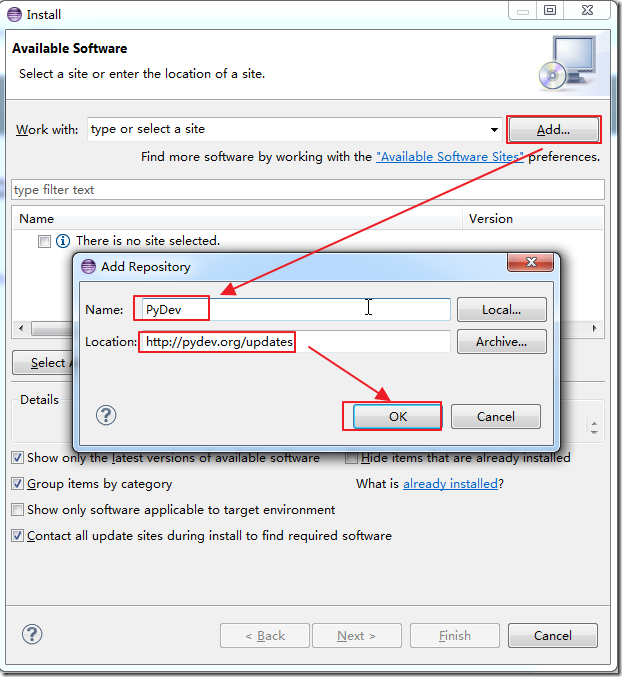
3.然后就可以看到Eclipse去搜索了:
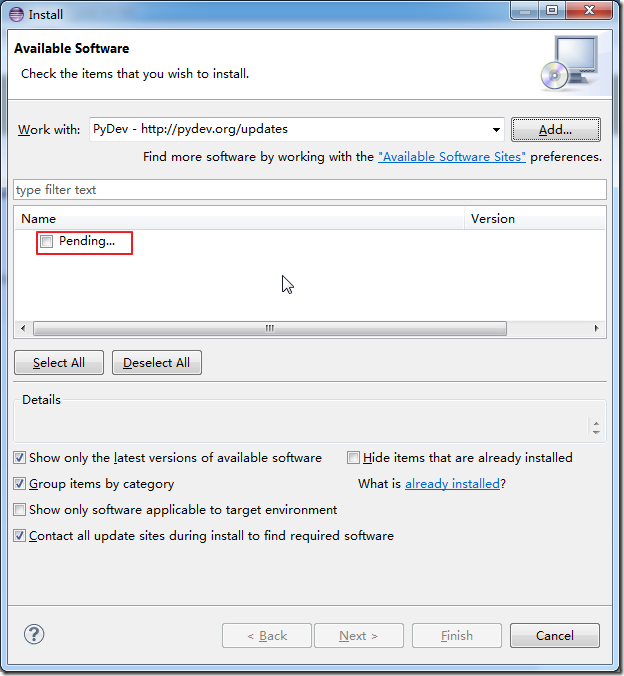
4. 很快,就可以找到PyDev了:
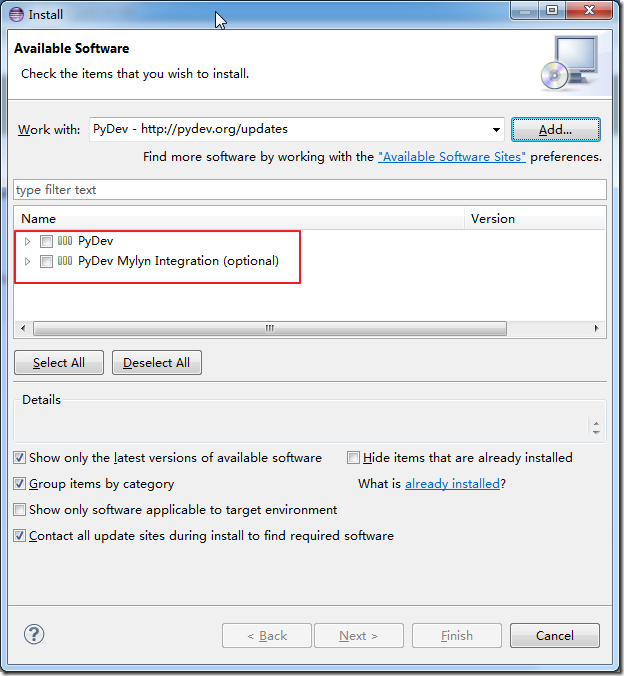
提示:
如果取消掉那个:
Show Only the latest versions of available software
后,可以看到历史上的各个版本:
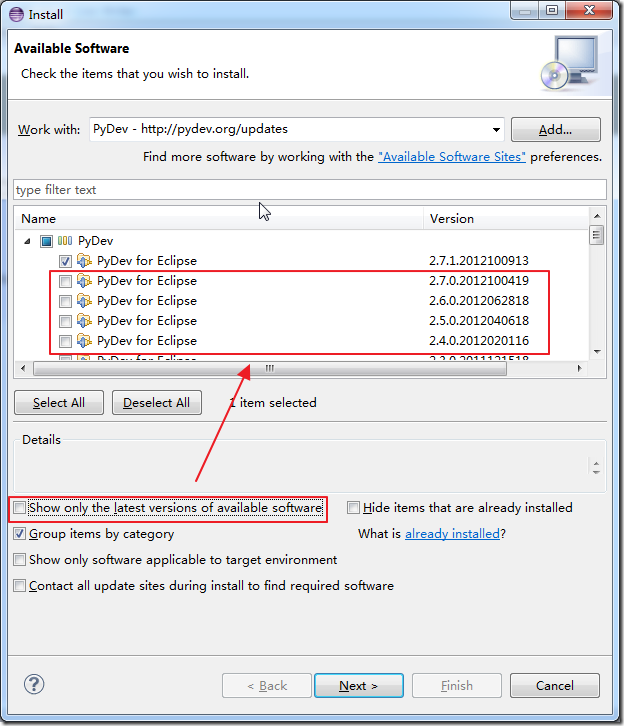
5. 此处,我们不管,只是选择安装最新版的,且取消掉那个:
Contact all update sites during install to find required software
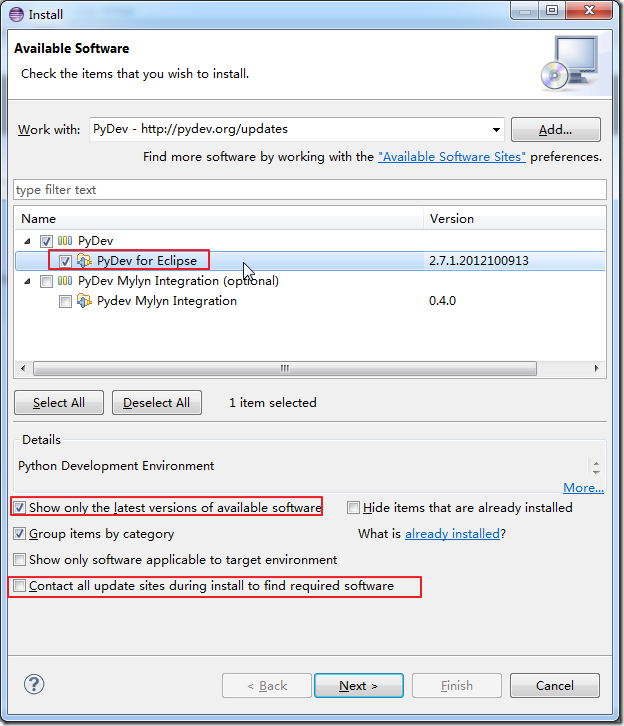
6. 然后点击Next去安装,其会去计算依赖关系:
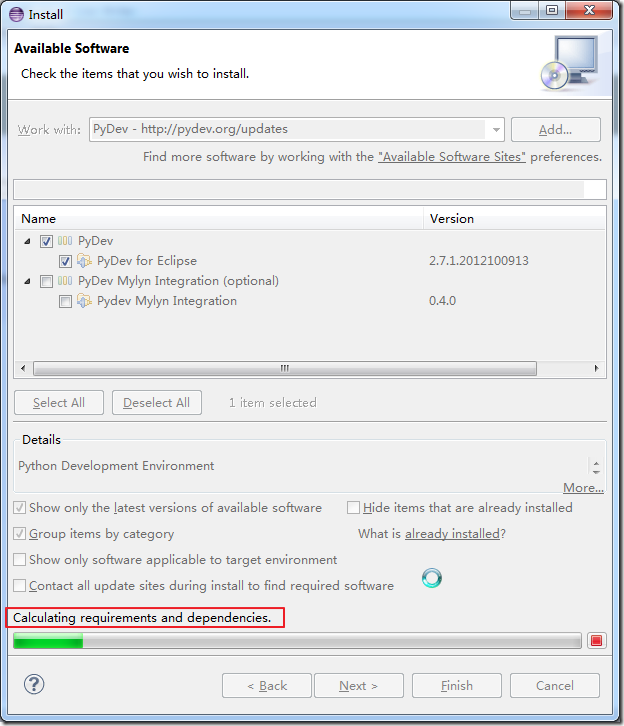
7. 此处没有其他依赖,所以只是PyDev自己,然后顺便看了看其详细介绍,然后再Next:
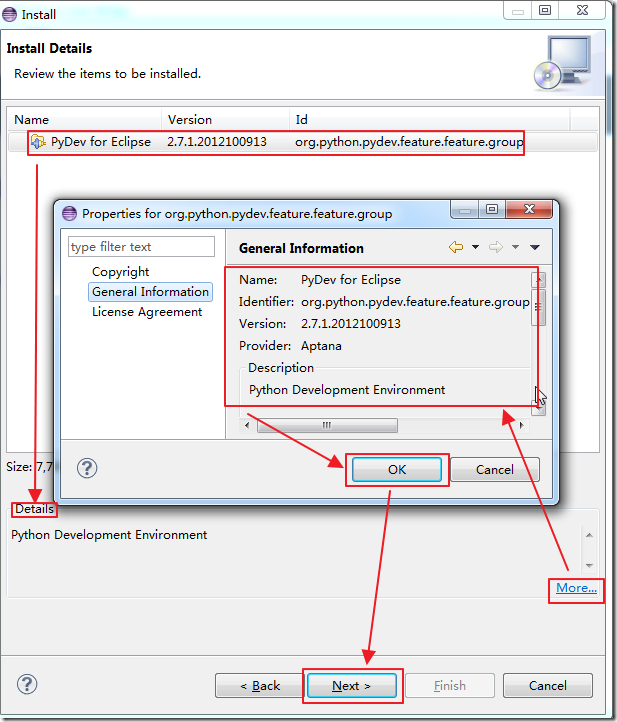
8. 然后接受协议许可:
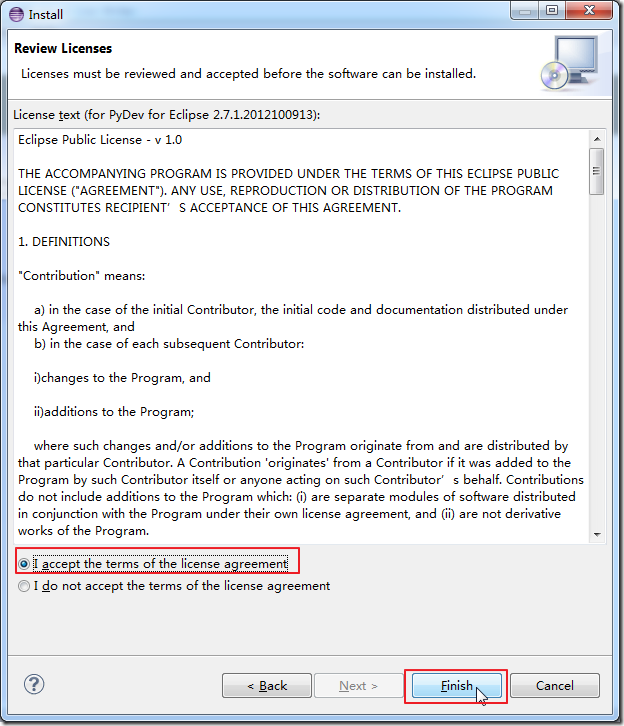
9. 然后就可以看到,去下载对应的PyDev了:
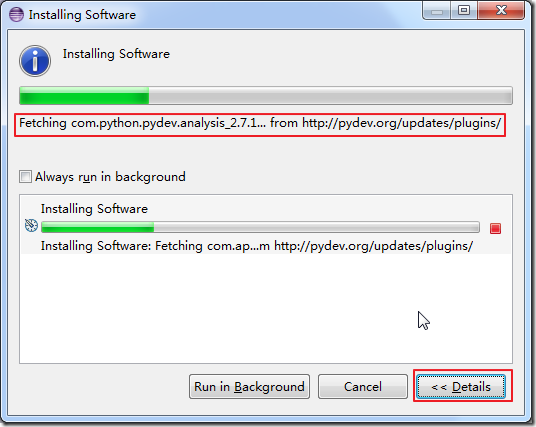
10. 结果下载后去安装,期间出现一个是否使用此认证,当然点击OK了:
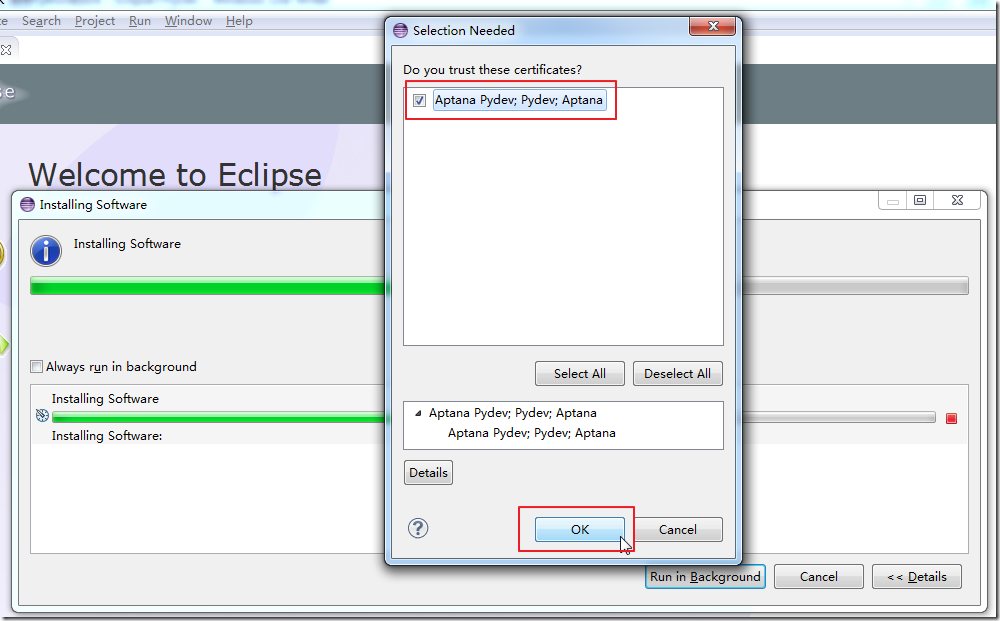
11. 然后就会需要你重启Eclipse:
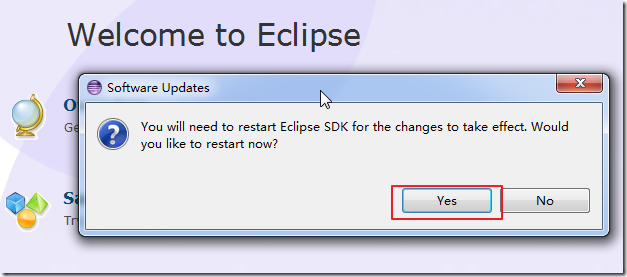
然后就重启了Eclipse。
至此,PyDev就安装完毕了。
三、 配置Python开发环境
在Aptana中,打开 Window->Preferences… 对话框,从右侧的树形列表中选择“ PyDev”->“Interpreter Python”, 点击Auto Config。Aptana将自动搜索系统中安装的Python。并添加PYTHONPATH。检查一下没有什么明显的异常,就可以点Ok,退出。
1.新建Python项目:
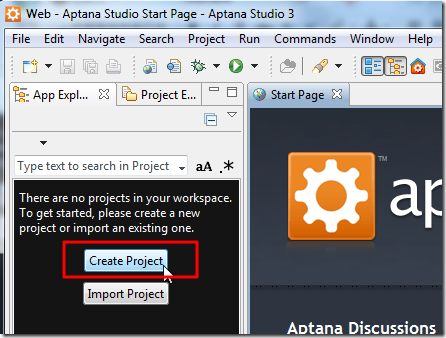
然后选择PyDev的Project:
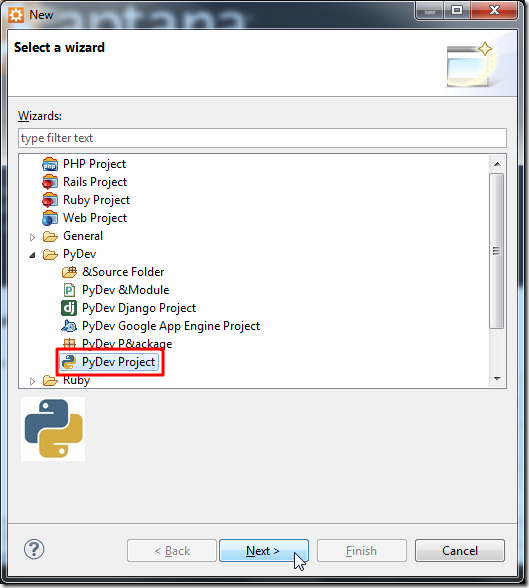
结果却提示:
project interpreter not specified
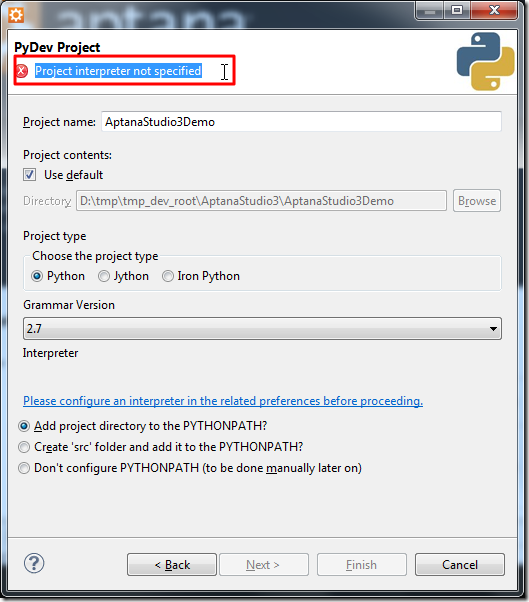
所以,取消。
配置PyDev中的Python解析器
2. 然后去设置对应的PyDev中的Python解析器。
具体设置方法,和之前折腾的:
【教程】在Eclipse中配置刚安装好的PyDev插件
是一样的。就不赘述了。
3.结果此处,点击Auto Config竟然出错,参见:
【已解决】Aptana Studio 3中通过Auto Config配置PyDev中Python出错:java.io.IOException: Cannot run program "python": CreateProcess error=2, The system cannot find the file specified
创建Python项目
5.然后就可以正常创建Python项目了:

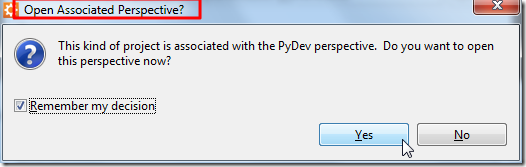
新建Python文件
然后去新建文件:
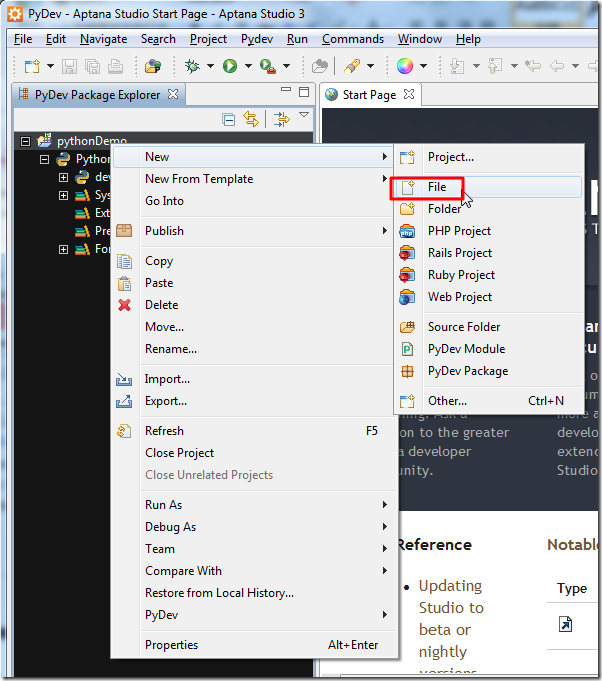
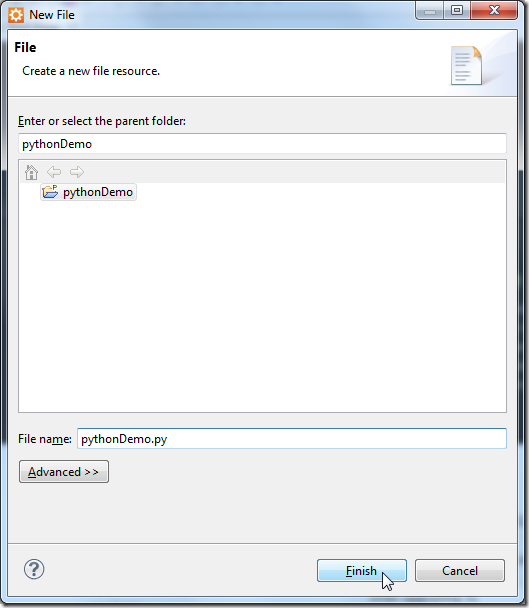
然后就可以去编写代码了:
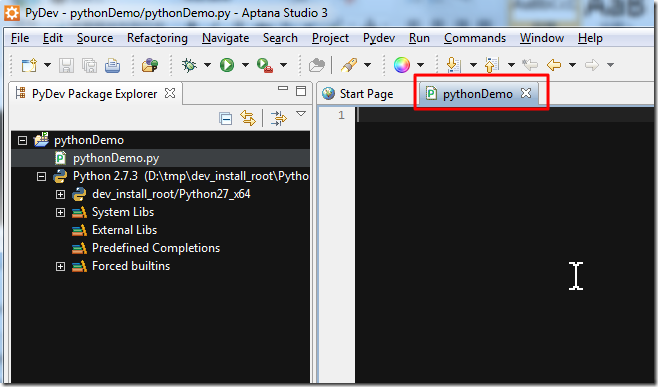
编写Python代码并测试运行
写上如下代码:
#!/usr/bin/python # -*- coding: utf-8 -*- """ Function: 【记录】折腾IDE工具:Aptana Studio 3http://www.crifan.com/try_dev_ide_aptana_studio_3Author: Crifan Li Version: 2013-01-08 Contact: admin at crifan dot com """import platform;print "PyDev under Aptana Studio 3, platform.uname()=",platform.uname();
去运行:
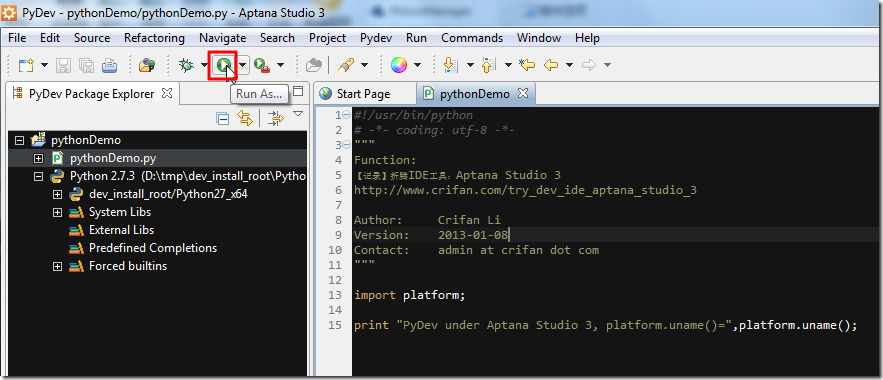
然后再选择Python Run:
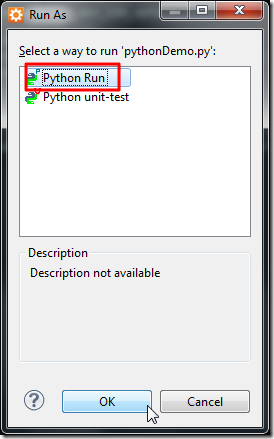
就可以在Console中看到结果了:
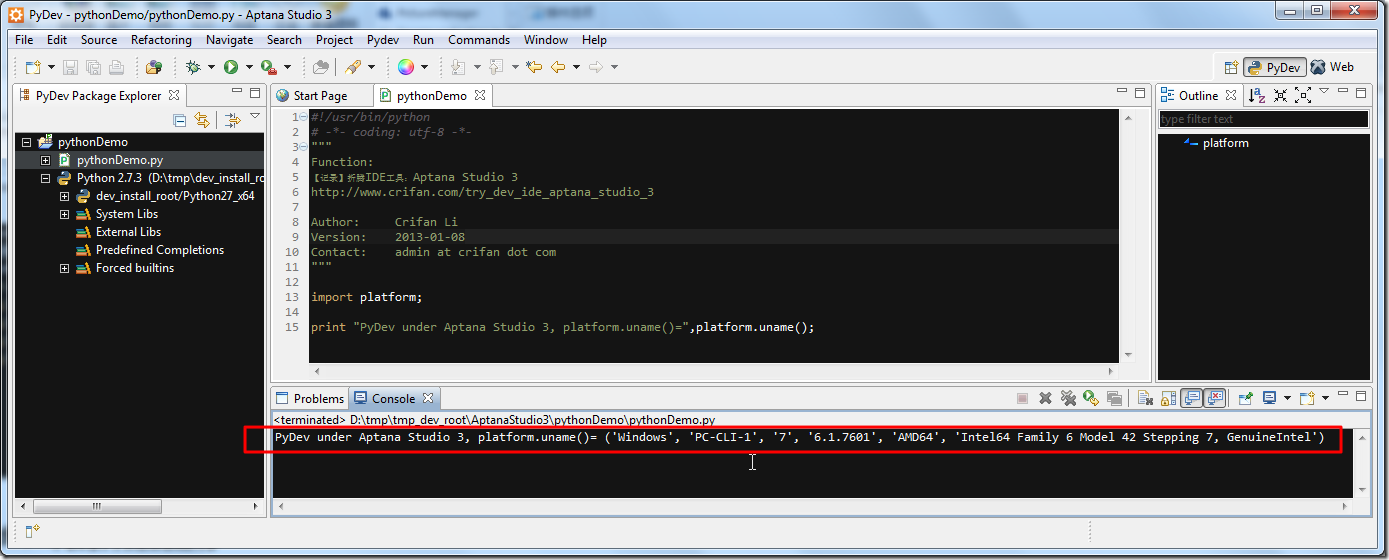
所以,很明显,和之前折腾的:
【教程】在Eclipse中安装PyDev
【教程】在Eclipse中配置刚安装好的PyDev插件
【教程】在Eclipse中使用PyDev进行Python开发
是完全一样的。
另外,此处很明显,中文字体太小,很难看:

所以又去设置了一下:
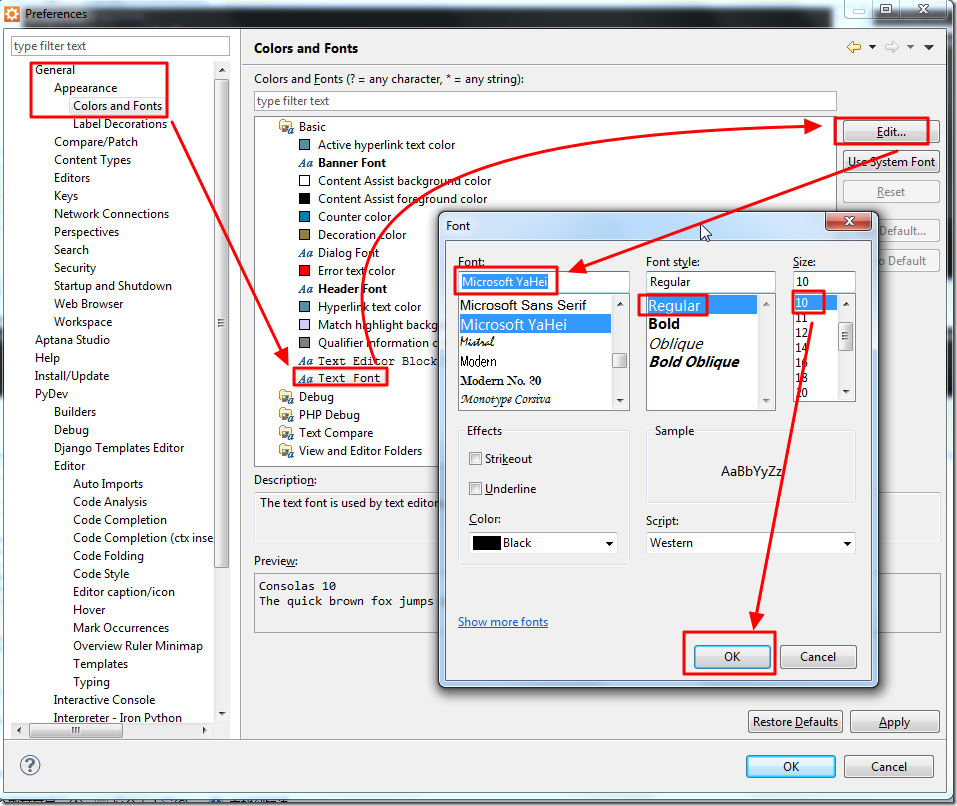
注:
更详细的解释,可参考:
【已解决】把Eclipse中的PyDev中的Python代码中的很难看的中文换个好看点的字体
然后就可以了:
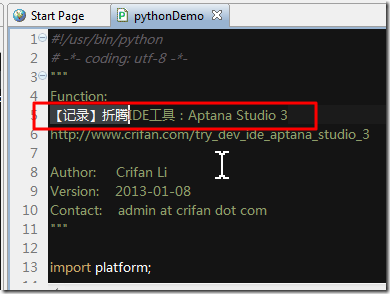
转载于:https://www.cnblogs.com/gudi/p/5625844.html
[转]Aptana Studio 3配置Python开发环境图文教程相关推荐
- Visual Studio Code 配置 Python开发环境
第一步:下载vscode 官网: https://code.visualstudio.com/ 第二步:下载python 官网:https://www.python.org/ 第三步:打开vsco ...
- Visual Studio Code 配置 Java开发环境
第一步:下载vscode 官网:Visual Studio Code - Code Editing. Redefined 第二步:下载Java 官网:Java Downloads | Orac ...
- visual studio 2015 搭建python开发环境,python入门到精通[三]
在上一篇博客Windows搭建python开发环境,python入门到精通[一]很多园友提到希望使用visual studio 2013/visual studio 2015 python做demo, ...
- python开发工具及环境配置_python_在windows下安装配置python开发环境及Ulipad开发工具...
最近开始学习Python,在网上寻找一下比较好的IDE.因为以前用C#做开发的,用Visual Studio作为IDE,鉴于用惯了VS这么强大的IDE,所以对IDE有一定的依赖性. Python的ID ...
- 从零开始,教你如何安装、配置Python开发环境,Python入门安装教程,超级详细
近日,我鼓起勇气从头开始正儿八经地配置一个更轻量.更趁手的 Python 开发环境.经过一番折腾,我比较顺利地在 Windows 10 上配置了一个比较满意的 Python 环境: 安装稳定版本的 P ...
- vscode使用教程python-用VScode配置Python开发环境
前言 VScode是一个相当优秀的IDE,具备开源.跨平台.模块化.插件丰富.启动时间快.颜值高.可高度定制等等优秀的特质,不愧是微软爸爸的私生子. 所以用VScode来编写Python,也是相当的好 ...
- vs code python_用VScode配置Python开发环境
前言 VScode是一个相当优秀的IDE,具备开源.跨平台.模块化.插件丰富.启动时间快.颜值高.可高度定制等等优秀的特质,不愧是微软爸爸的私生子. 所以用VScode来编写Python,也是相当的好 ...
- vs code 开发企业级python_基于VS Code配置Python开发环境
学习Python也有一段时间了,总感觉学的比较零碎,不成系统,我想应该是因为我没有及时对学习过程进行记录,主要是懒,呵呵~~~那好,以后就在这个平台记录下python学习的点滴吧. 所谓"工 ...
- vscode python环境配置_用VScode配置Python开发环境
前言 VScode是一个相当优秀的IDE,具备开源.跨平台.模块化.插件丰富.启动时间快.颜值高.可高度定制等等优秀的特质,不愧是微软爸爸的私生子. 所以用VScode来编写Python,也是相当的好 ...
最新文章
- C++11可变模版参数的妙用+ 认真分析mmap:是什么 为什么 怎么用
- Python报错TypeError: 'str' object is not callable
- 利用Web Services实现软件自动升级
- react子组件向父组件传递数据实例
- pip安装的库导入pycharm中
- python web框架之Tornado
- 斯蒂芬斯蒂芬但是当时发生的s
- ContextLoaderListener的作用详解
- 从心理学角度看,如何提高招聘面试的准确率?
- 设计模式之模板方法模式
- 仙剑奇侠传1-6珍藏版大合集
- 常用量化回测数据/收益指标的一些说明
- 欧拉公式求四面体的体积
- 以读者角度走进RFID打造的智慧图书馆
- html5黑色主题登录网页,永恒经典 18个黑白灰配色的网页设计作品
- [唐诗]古风(其十九)-李白
- yo搭建nodejs项目脚手架
- 免费java空间_jsp以及免费jsp空间的申请
- 好记性不如烂笔头(2)
- 在maven启动时tomcat端口冲突问题 Address already in use: JVM_Bind null:8080
